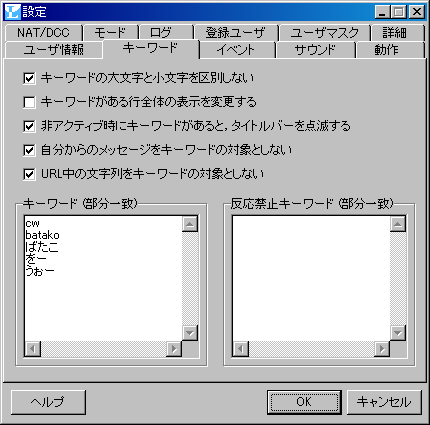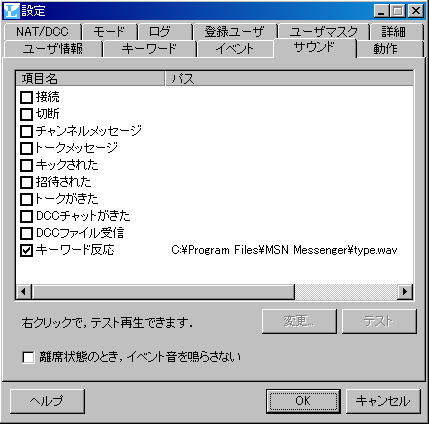IRCの導入方法
さてさて、早速導入方法だが、まず初めに下記のサイトからIRCソフトをダウンしてくれ。
どれをダウンしても構わない。お好みに任せるぜ。
え?どれをダウンしていいかまようだって?まよったら素直に一番上のをダウンすればいいじゃない。
あ、ちなみに詳しく説明するのは一番上のLimeChatってソフトだけだからな。はい、面倒だからです。
で、このソフトは解凍すればすでに使える状態になってるんだ。
早速起動したそこの君、こんな画面が表示されたかい?

そこではこういう風に入力してね。ニックネームは自分がガンズで使ってる名前とか、分かりやすいのがいい。
当クランが使う鯖とチャンネルは、
サーバー:irc.tri6.net
チャンネル:#nanasi
になるから。
さてさて、接続を押してみなはれ。かなり時間かかるから、根気よく待つんだ。
これで君はこのチャンネルにインしているみんなとチャットできるって訳だ。
しかし、このままじゃとっても使いにくいんだ。
そこで、メニューの設定>設定を開いて!
開いた?そこにキーワードってタブがあるだろ?
そこをクリックするんだ。するとこんなのがでてくるから
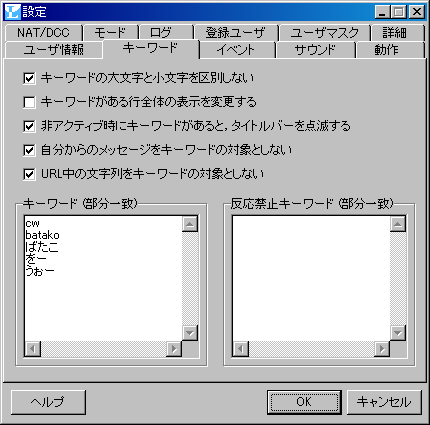
そこのキーワード(部分一致)ってところに、
自分にとって重要な単語を入力するんだ。
この設定は何の為にするかっていうと、
なんとこのソフトは、ここに入れた単語を誰かが発言したときに、
音を出して知らせてくれるんだ!
例えば、上のように設定してると、誰かが"batako"と発言すると、
このソフトが「おい、今誰かがあんたを呼んだぜ」って教えてくれるのさ。
便利だろ?便利なのさ。だから君も設定したまえ!
絶対入れておいて欲しいのは、"cw"(クラン戦って意味ね)って単語と"@"、
他には自分のニックネームや名前かな。
あとは自分の好きなように設定すればいい。
さてさて、ここまでくれば後一息だ!
まだあるのかよ!って思ってるそこのあんた、これ設定しないと、
さっき設定したことが全部水の泡なんだよ。
で、最後に何を設定するかっていうと、同じ設定の、
今度はサウンドってタブを開いてほしい。
こんな画面がでると思うんだ。
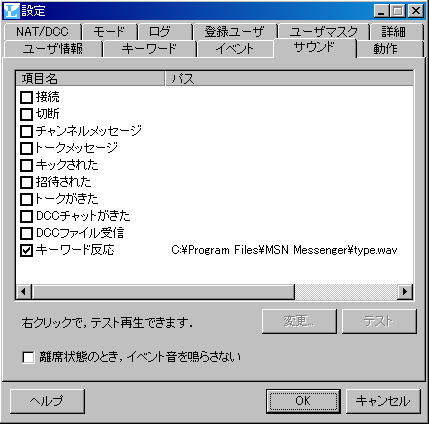
そこで、まずキーワード反応ってとこにチェックを入れる。
入れたら今度は[変更]ってボタンを押してくれ。
なにやらファイルを参照する画面がでてきたと思う。
そこに、自分の好きな効果音やらを入れるのさ!
音楽はお勧めしない。なぜなら、ここに入れた音のファイルは、
このソフトが自分を呼ぶときに使うファイルなんだ。
呼ばれるたびに歌われたら困るだろ?
効果音のファイルなんか持ってねーよゴルァ!!って困ってるそこのあなた、
心配無用です。ウィンドウズに標準で入っているファイルがあるんだ。
それを使えばいい!場所は"C:\WINDOWS\Media"だから。
その中から自分の好きなもの選んでやればいいんだよ!
さー、効果音を入れたかな?入れたなら、後は好きなだけお喋りするがいい!